|
การตัดต่อวิดีโอด้วย FinalCut pro X , ตอนที่ 3 import Files เมื่อสร้าง Event แล้วขั้นตอนต่อไปคือการนำไฟล์เข้ามาตัดต่อ 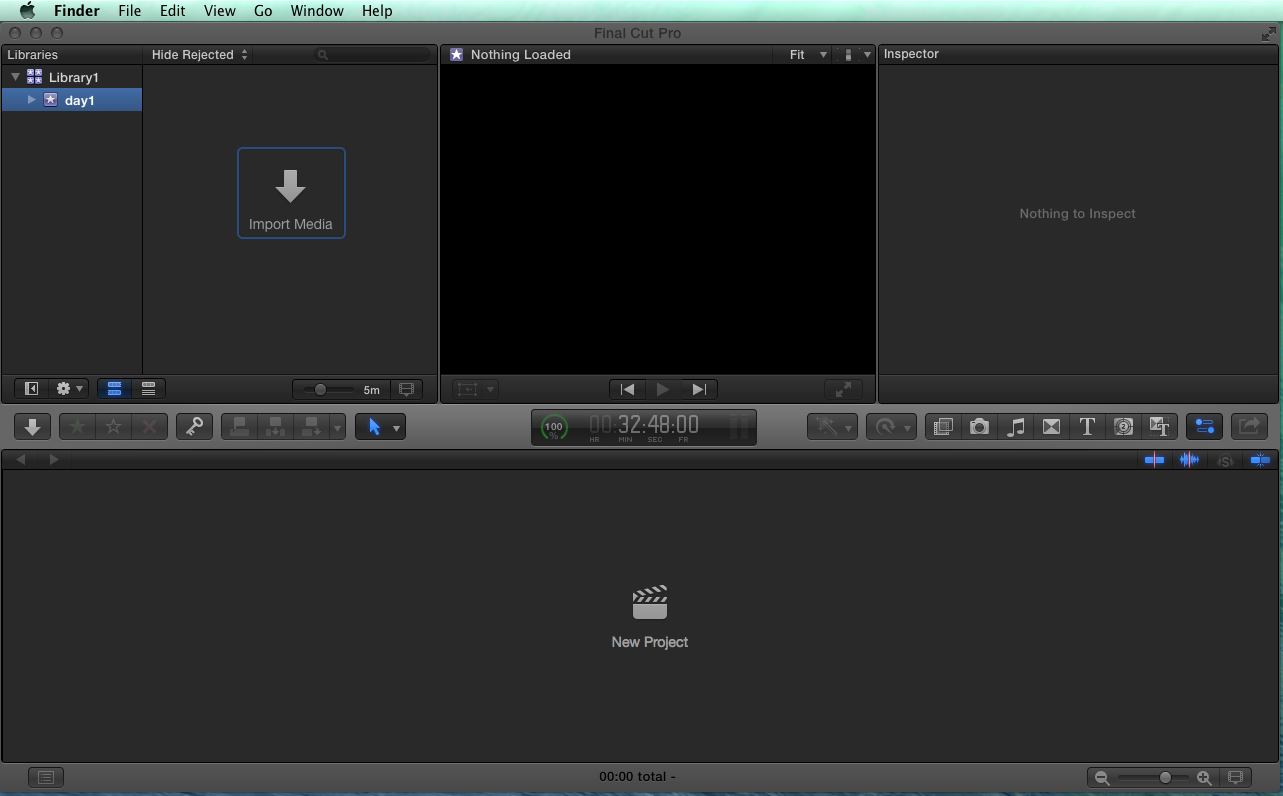
1.เราสามารถคลิ๊กที่ปุ่มลูกศร ช่องสี่เหลี่ยมได้เลย หรือ เปิดจากแถบเมนู Files >Import 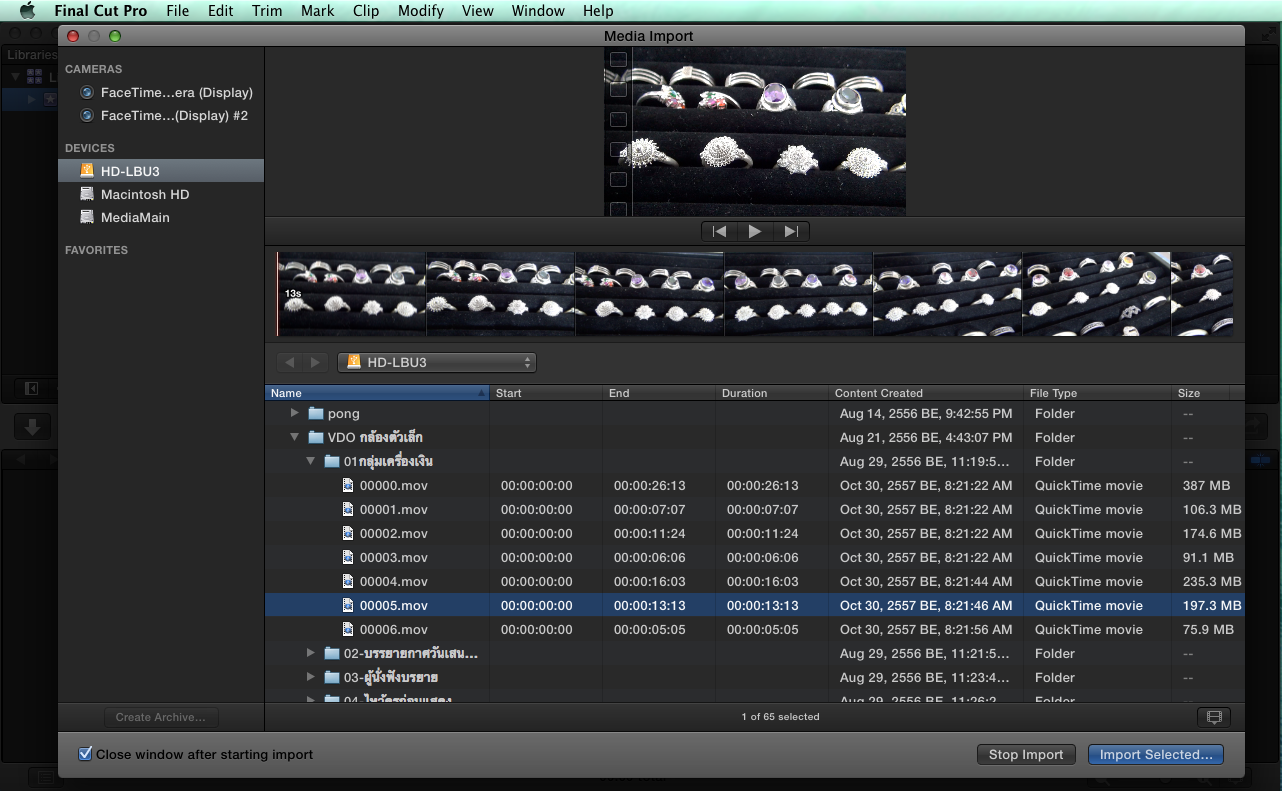
2.จะเห็นช่องทางซ้ายมือ คือ ฮาร์ดิส ลูกต่างๆที่เรามีอยู่ ในเครื่องและที่เราต่อพ่วงกับภายนอกไว้ ให้เลือก ฮาร์ดดิส ที่เราเก็บไฟล์คลิปวีดีโอไว้ ส่วนด้านล่างก็หาโฟลเดอร์คลิปวิดีโอ 3. เมื่อเจอคลิปที่ต้องการแล้ว (สามารถเลือกหลายๆคลิปแล้วสั่ง Import พร้อมกันได้) กด Import selected ถ้าเราสร้างชื่อ Event ไว้แล้วให้เรา เลือกตามกลุ่มที่เรากรุ๊ปไว้ ส่วนถ้ายังไม่ได้สร้าง EVENT ให้เราเลือก Creat new EVENT in ......(ตั้งชื่อ) ใหม่ได้เลย อีเวนท์จะจำแนกกลุ่มของไฟล์ต่างๆ เช่น กลุ่ม สัมภาษณ์ กลุ่มภาพนิ่ง กลุ่มภาพวิว ฯลฯ
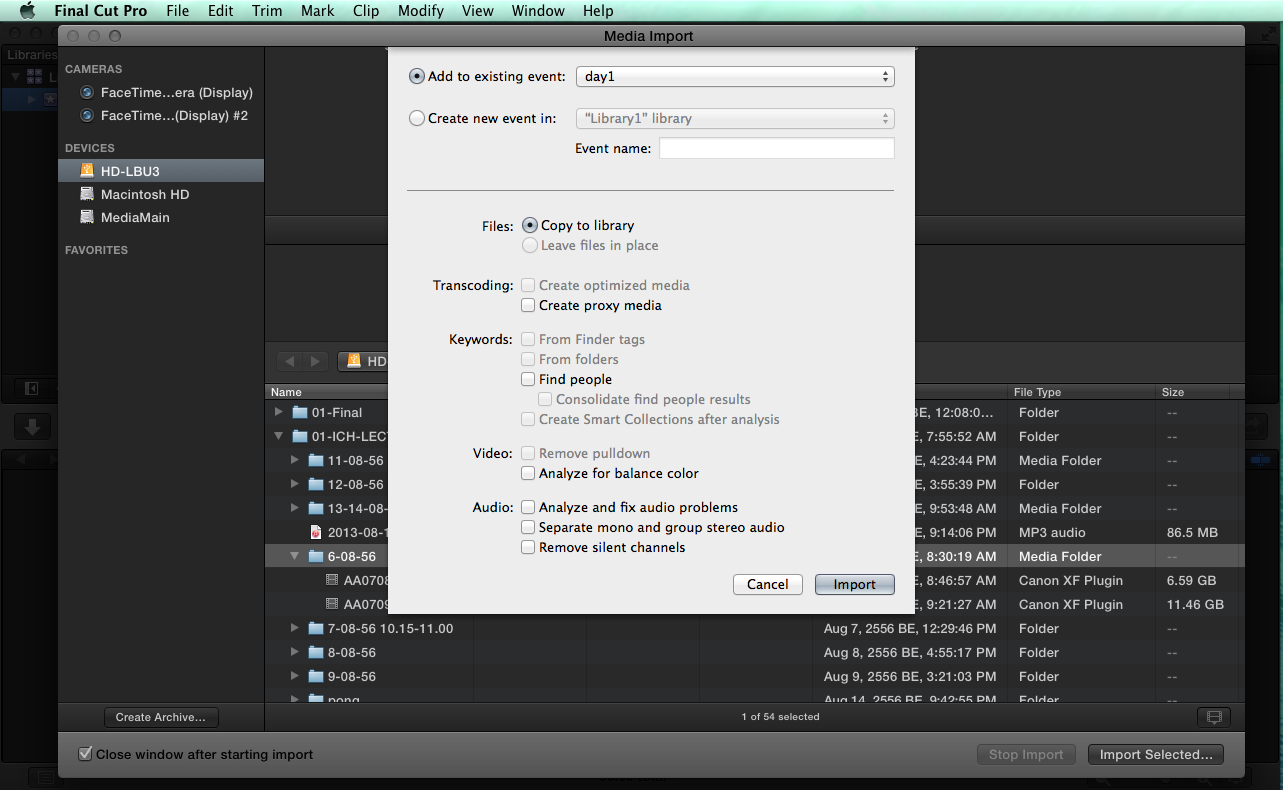
4. โปรแกรมก็จะถามว่าเราจะเก็บไฟล์นี้ไว้ใน Event ที่เราตั้งไว้ และ ถ้าเราติ๊กที่ ช่องด้านล่าง Files - coppy to library คลิปนั้นก็จะถูกดึงเข้ามาเก็บไว้ใน Library ด้วย(ทำให้Library ใหญ่มาก ดังนั้น เราจึงตั้งไว้ที่ฮาร์ดดิสภายนอก **** ดังที่ได้กล่าวไว้ในการสร้าง Library ไปแล้ว การตัดต่อในระบบsever ให้ใช้ Leave files in placeส่วนการตัดต่อแบบไม่มี server รวม ให้ใช้copy to library เพื่อป้องการการเกิด missing files ****
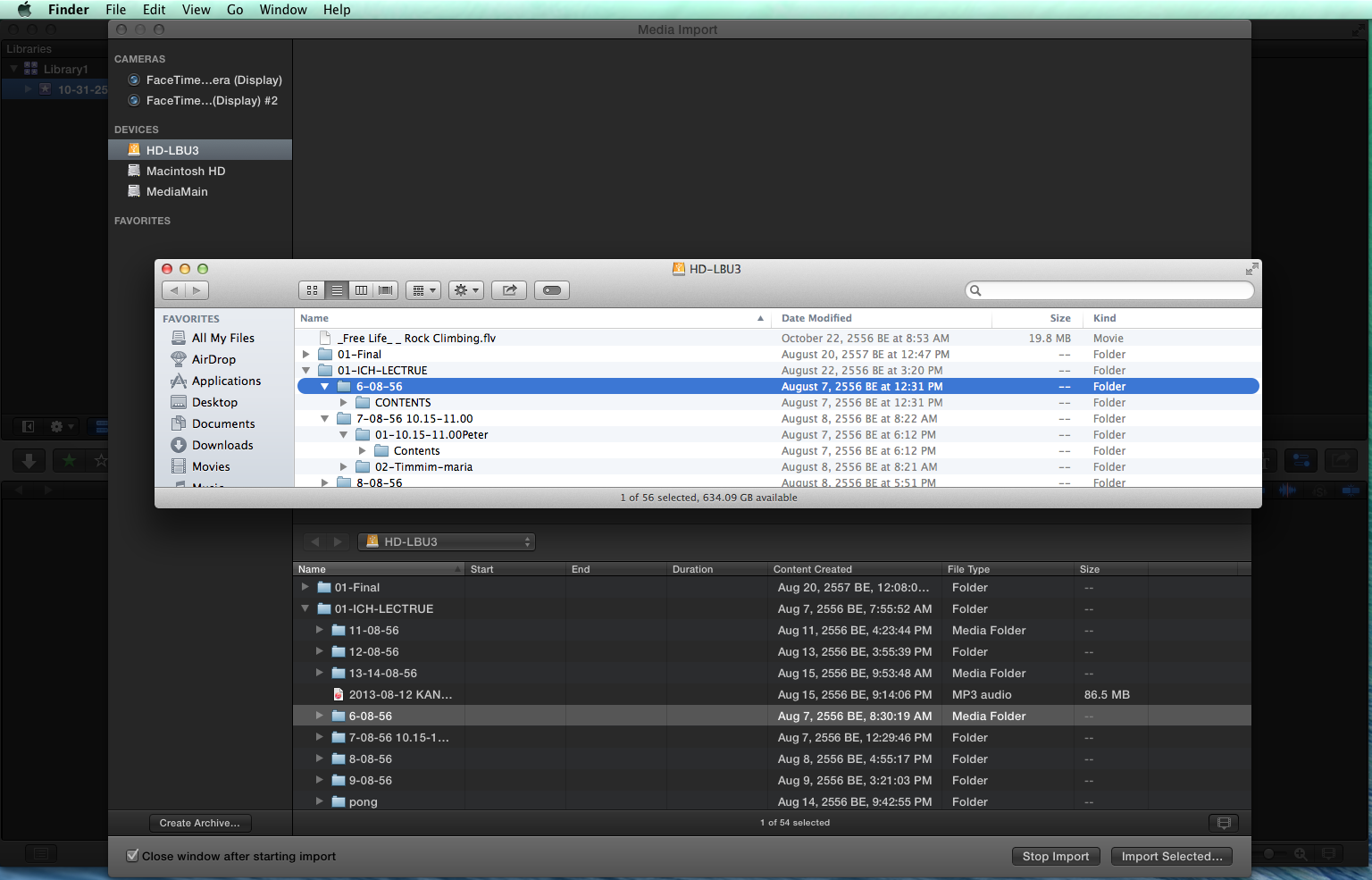
5. ในกรณีที่จะต้อง Import ไฟล์ MXF / MTS / 4k / RED จากกล้องวิดีโอโปรระดับFull HD . ให้เรา Install plug in ก่อน 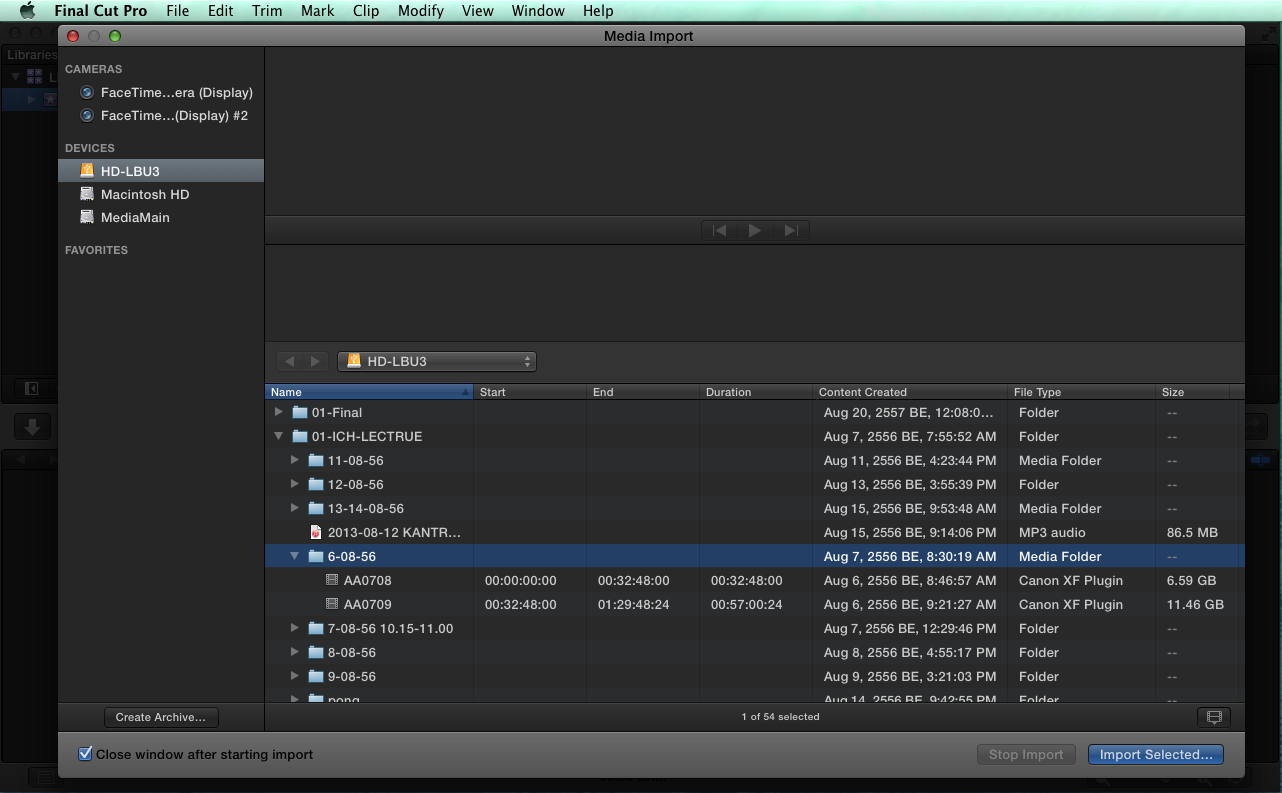
โดยไปดาว์นโหลด ได้ที่ หน้า นี้ หรือคลิ๊กที่เมนูด้านข้างซ้าย ก็จะสามารถ import และปลงไฟล์เข้ามาได้เลย ทันที ไฟล์จากกล้อง RED ให้ไป ใส่ปลั๊กอินที่นี่ http://www.vdoschool.com/vdo/index.php/finalcut-pro-x/235-red-r3d.html สามารถตัดต่อได้เลยโดยไม่ต้องแปลงไฟล์
|